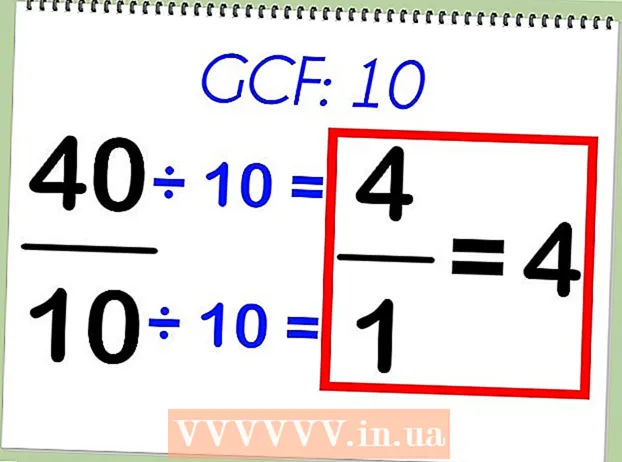Autor:
Morris Wright
Data De Criação:
24 Abril 2021
Data De Atualização:
1 Julho 2024

Contente
- Dar um passo
- Parte 1 de 2: Imprimindo um PDF
- Parte 2 de 2: Solução de problemas de um PDF que não pode ser impresso
- Necessidades
Os arquivos PDF são ótimos para proteger a integridade de um documento, mas podem ser difíceis de lidar quando você deseja imprimi-los. Este wikiHow vai te ensinar como fazer isso. Também o ensinará a descobrir o que fazer quando um documento não pode ser impresso.
Dar um passo
Parte 1 de 2: Imprimindo um PDF
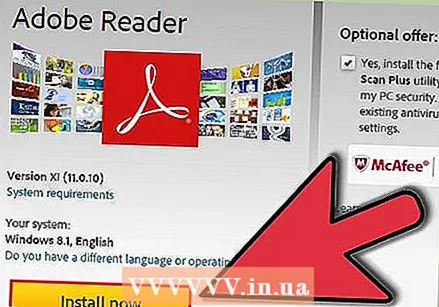 Baixe um leitor de PDF. A Adobe fornece um leitor gratuito que pode ser baixado de seu site. Você também pode baixar leitores de vários outros desenvolvedores. Você prefere não baixar um programa de leitura especial? A maioria dos navegadores também pode exibir arquivos PDF.
Baixe um leitor de PDF. A Adobe fornece um leitor gratuito que pode ser baixado de seu site. Você também pode baixar leitores de vários outros desenvolvedores. Você prefere não baixar um programa de leitura especial? A maioria dos navegadores também pode exibir arquivos PDF. 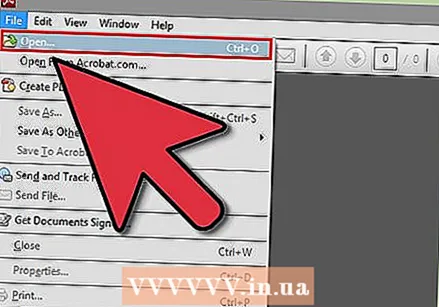 Abra o arquivo PDF. Abra o PDF com o leitor ou com o navegador arrastando o arquivo para a janela do navegador.
Abra o arquivo PDF. Abra o PDF com o leitor ou com o navegador arrastando o arquivo para a janela do navegador. 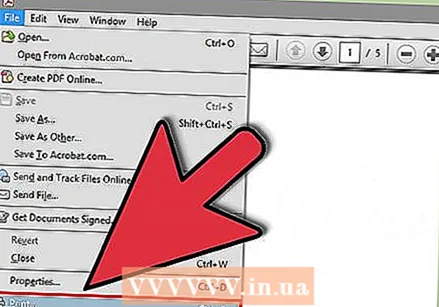 Clique em "Arquivo" e depois em "Imprimir". Isso abrirá uma caixa de diálogo de impressão com várias opções. Alguns leitores e navegadores da Web possuem um botão Imprimir na parte superior ou inferior do documento, sem a necessidade de abrir o menu de arquivo.
Clique em "Arquivo" e depois em "Imprimir". Isso abrirá uma caixa de diálogo de impressão com várias opções. Alguns leitores e navegadores da Web possuem um botão Imprimir na parte superior ou inferior do documento, sem a necessidade de abrir o menu de arquivo. 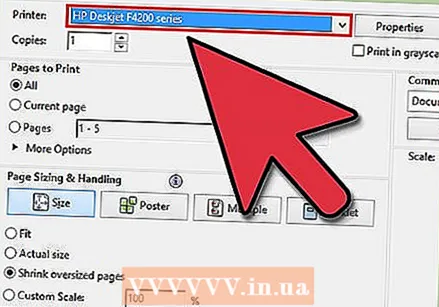 Selecione uma impressora. Na janela de impressão, você pode escolher a impressora para a qual deseja enviar o documento. Isso é especialmente importante em um ambiente com várias impressoras.
Selecione uma impressora. Na janela de impressão, você pode escolher a impressora para a qual deseja enviar o documento. Isso é especialmente importante em um ambiente com várias impressoras. - Certifique-se de que a impressora selecionada esteja conectada diretamente ao computador ou rede que você está usando e funcionando.
- Verifique também se há papel suficiente na impressora.
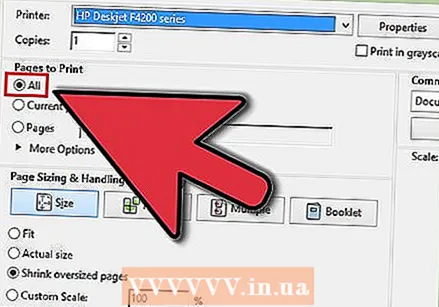 Defina o número de páginas para o trabalho de impressão. Se você tem um PDF de várias páginas, mas deseja imprimir apenas alguns específicos, pode definir quais páginas enviar para a impressora no grupo Intervalo ou Páginas da caixa de diálogo Imprimir.
Defina o número de páginas para o trabalho de impressão. Se você tem um PDF de várias páginas, mas deseja imprimir apenas alguns específicos, pode definir quais páginas enviar para a impressora no grupo Intervalo ou Páginas da caixa de diálogo Imprimir. 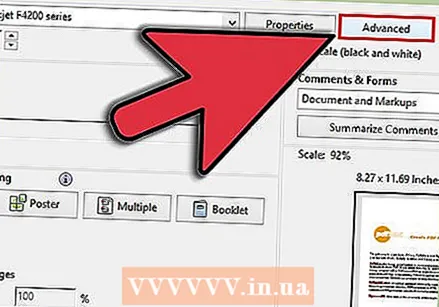 Escolha uma das opções de impressão avançadas. Escolha as opções de impressão avançadas clicando no botão "Propriedades". A partir deste ponto, você pode fazer várias configurações para o layout, acabamento e outras propriedades do arquivo PDF. Aqui você também pode optar por imprimir em cores ou preto e branco.
Escolha uma das opções de impressão avançadas. Escolha as opções de impressão avançadas clicando no botão "Propriedades". A partir deste ponto, você pode fazer várias configurações para o layout, acabamento e outras propriedades do arquivo PDF. Aqui você também pode optar por imprimir em cores ou preto e branco. - A localização dessas configurações depende do software usado para abrir o arquivo PDF.
- No Adobe Reader, você pode criar uma capa e uma contracapa por meio da guia "Modo capa". Além disso, para economizar tinta da impressora, você pode escolher "Economizar Toner" em "Qualidade". Isso reduzirá um pouco a qualidade do arquivo impresso. Além disso, você pode economizar papel escolhendo frente e verso, em "Frente e verso" em tipo de impressão na guia "Layout".
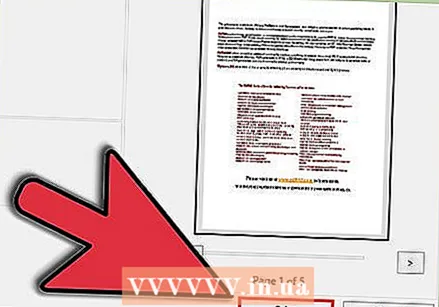 Imprima o documento. Depois de fazer todas as configurações de impressão, você pode enviá-las para a impressora clicando no botão Imprimir. Seu documento agora será adicionado à fila da impressora.
Imprima o documento. Depois de fazer todas as configurações de impressão, você pode enviá-las para a impressora clicando no botão Imprimir. Seu documento agora será adicionado à fila da impressora.
Parte 2 de 2: Solução de problemas de um PDF que não pode ser impresso
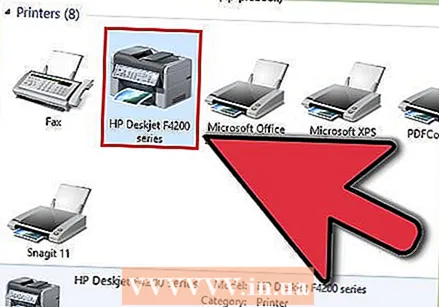 Verifique a impressora. Antes de tentar qualquer solução de software, verifique se a impressora está conectada corretamente e se tem tinta e papel suficientes para concluir o trabalho de impressão. Outra possibilidade é que haja um atolamento de papel que impeça a impressão do documento.
Verifique a impressora. Antes de tentar qualquer solução de software, verifique se a impressora está conectada corretamente e se tem tinta e papel suficientes para concluir o trabalho de impressão. Outra possibilidade é que haja um atolamento de papel que impeça a impressão do documento. 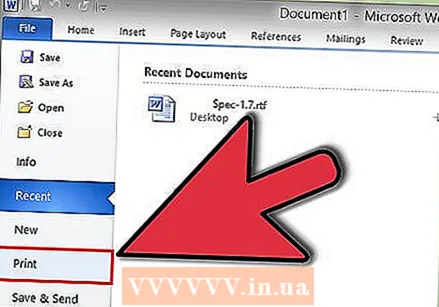 Tente outro documento primeiro. Primeiro, tente imprimir algo diferente de um arquivo PDF, como um documento do Word. Se o documento puder ser impresso sem problemas, o problema provavelmente é o arquivo PDF. Se também não funcionar com outro documento, pode haver algo errado com sua impressora.
Tente outro documento primeiro. Primeiro, tente imprimir algo diferente de um arquivo PDF, como um documento do Word. Se o documento puder ser impresso sem problemas, o problema provavelmente é o arquivo PDF. Se também não funcionar com outro documento, pode haver algo errado com sua impressora.  Atualize os drivers da impressora. Algumas impressoras podem ter problemas com PDFs até que sejam atualizados. Acesse o site do fabricante da impressora e pesquise o modelo da impressora na seção Suporte. Baixe e instale os drivers mais recentes.
Atualize os drivers da impressora. Algumas impressoras podem ter problemas com PDFs até que sejam atualizados. Acesse o site do fabricante da impressora e pesquise o modelo da impressora na seção Suporte. Baixe e instale os drivers mais recentes. 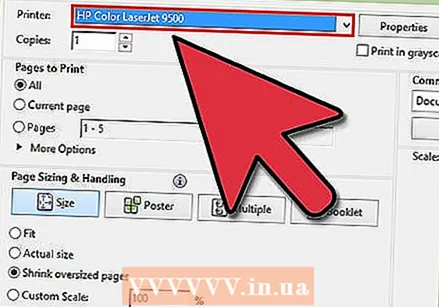 Experimente uma impressora diferente. Tente imprimir o arquivo PDF de outra impressora. Isso pode resolver o problema se a impressora original não for compatível.
Experimente uma impressora diferente. Tente imprimir o arquivo PDF de outra impressora. Isso pode resolver o problema se a impressora original não for compatível. 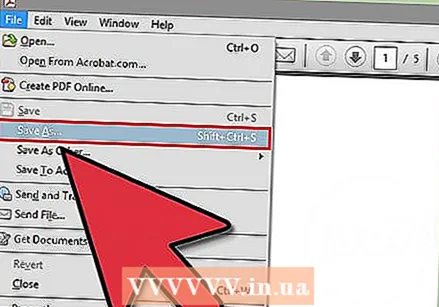 Converta o PDF em outro tipo de arquivo. Se nada mais funcionar, você pode converter o PDF em um arquivo de imagem. Dessa forma, a impressora pode imprimi-lo sem problemas adicionais. Para obter mais detalhes sobre como converter um PDF, leia este artigo.
Converta o PDF em outro tipo de arquivo. Se nada mais funcionar, você pode converter o PDF em um arquivo de imagem. Dessa forma, a impressora pode imprimi-lo sem problemas adicionais. Para obter mais detalhes sobre como converter um PDF, leia este artigo.
Necessidades
- Computador
- Impressora